Google Chrome patří k nejrozšířenějším webovým prohlížečům, ovšem ani to ho nechrání před různými problémy.
Chybové hlášení „Uvolněte místo pro pokračování“ se objevuje poměrně často a dokáže být frustrující, zejména pokud jste uprostřed pracovního procesu nebo máte rozdělanou nějakou důležitou osobní záležitost.
Naštěstí se většinou dá tento problém vyřešit smazáním několika souborů. Ano, je to v podstatě tak jednoduché.
Co znamená hláška „Uvolnit místo pro pokračování“ v Google Chrome a jaké jsou její příčiny?
Jestliže na vašem Chromebooku, zařízení od Apple nebo počítači s Windows dojde úložný prostor, může se vám v prohlížeči Chrome zobrazit následující upozornění:
Chcete-li pokračovat, uvolněte místo.
Některé funkce na stránce [název webové stránky] nemusejí fungovat, dokud neodstraníte data, která na vašem zařízení uložily jiné weby.
Tato chybová zpráva se obvykle objeví, když Chrome zjistí nedostatek volného místa pro načítání nebo ukládání dat do mezipaměti, souborů cookie a dalších dat z navštíveného webu. Pokud se s tímto hlášením setkáte, je potřeba uvolnit místo, aby Chrome mohl fungovat bez přerušení.
3 možnosti, jak uvolnit místo a vyřešit tento problém
Zde je několik kroků, které vám mohou pomoci s řešením tohoto problému v prohlížeči Chrome.
1. Odstraňte nepotřebné soubory a programy, které již nevyužíváte
Prohlédněte si soubory uložené na vašem zařízení (na stejném disku, kde je nainstalován Chrome) a začněte mazat ty, které už nepotřebujete nebo nechcete. Může jít o staré dokumenty, multimediální soubory, stažené soubory a programy, které už nepoužíváte. Uvolněním tohoto digitálního nepořádku ve vašem systému Chrome získá prostor pro bezproblémový chod.
2. Odinstalujte rozšíření a aplikace
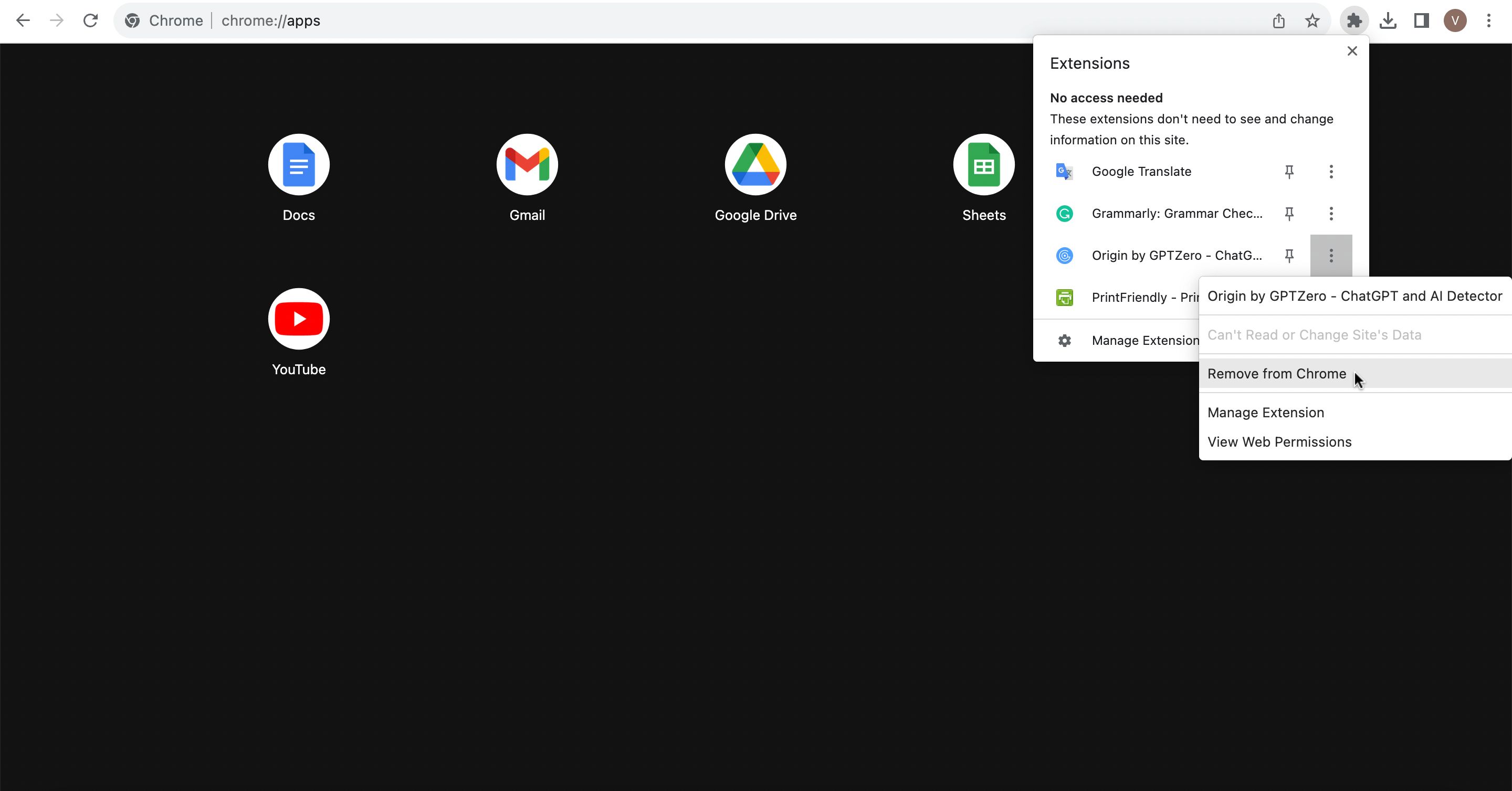
Rozšíření a aplikace pro Chrome vám mohou pomoci zvýšit produktivitu, zlepšit procházení webu nebo zpříjemnit den.
Nicméně, instalace příliš velkého množství těchto doplňků může mít opačný účinek. Mějte na paměti, že rozšíření a aplikace pro Chrome zabírají místo na vašem zařízení, což se může projevit na výkonu vašeho prohlížeče. Projděte si proto nainstalovaná rozšíření a aplikace a odinstalujte ty, které nepoužíváte nebo se vám už nezdají tak užitečné.
3. Vymažte data prohlížení
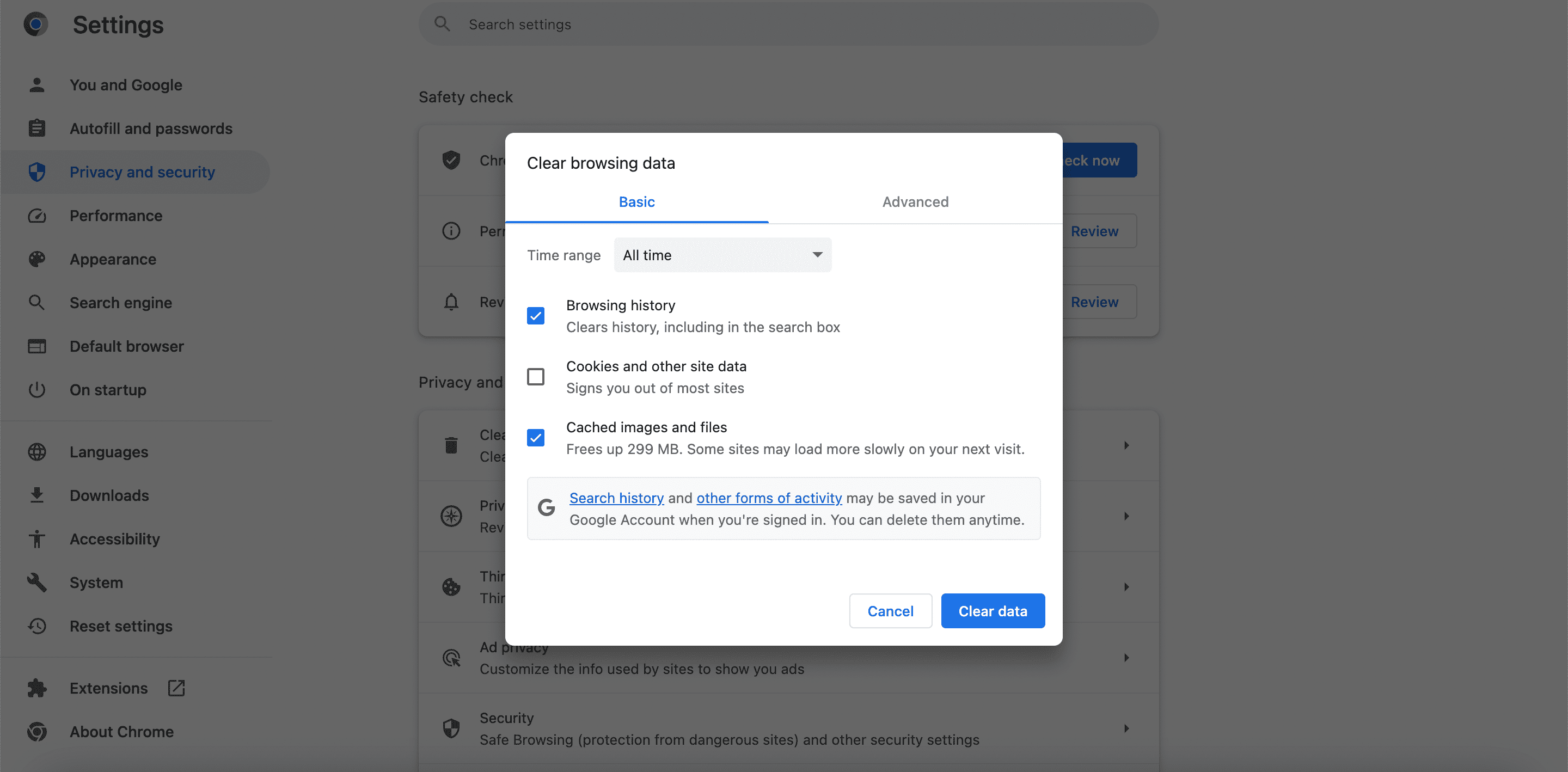
Pokud jste neuvolnili dostatek místa, bude nutné smazat data prohlížení a obrázky uložené v mezipaměti. Doporučuje se nemazat soubory cookie, jelikož by vás to mohlo odhlásit ze všech webů, na kterých jste přihlášeni.
V prohlížeči Chrome postupujte následovně:
- Klikněte na ikonu se třemi tečkami pro otevření nabídky Nastavení
- Do vyhledávacího pole zadejte „vymazat data prohlížení“
- Z možností vyberte „Vymazat údaje o prohlížení“
- Zrušte zaškrtnutí u položky „Soubory cookie“ a klikněte na „Vymazat data“
Je třeba si uvědomit, že i když to dočasně uvolní místo, může to dočasně zpomalit načítání stránek, protože dočasné soubory a obrázky se budou při procházení webu postupně opětovně ukládat.
Uvolněte místo pro vyřešení problému s úložištěm v prohlížeči Chrome
Uvedené kroky by vám měly pomoci uvolnit dostatek místa na vašem zařízení a umožnit prohlížeči Chrome fungovat optimálně. Nezapomeňte pravidelně kontrolovat velikost volného úložného prostoru na vašem zařízení, abyste předešli opakovanému zobrazování této chybové zprávy.